SolarCell - является плагином для графических программ. Его основной задачей считается создания солнца или звезды в различных фантастических видах, вы можете добавлять корону, менять цвета по своему вкусу и т.д.
Но для начала давайте разберемся с вопросом установки. Для корректной работы программы (да и в принципе для её работы) необходимо, чтобы программа, через которую вы будете запускать сей фильтр поддерживала стандарт Photoshop для плагинов. Рассмотрим пример установки в Photoshop CS. Перво-наперво, вам нужно раздобыть сам фильтр. Сделать это можно, как на этом скромном сайте в разделе плагины, либо на официальном сайте производителя (http://www.flamingpear.com/download.html) Вы должны скопировать файл с расширением 8bf в папку Adobe/Photoshop CS/Plug-Ins/Filters, после чего фильтр будет находиться в Filter >Flaming Pear >SolarCell
Так, теперь переходим к непосредственному рассмотрению фильтра в действии.

Начнем с параметра
Sun  Возможно вы уже догадались, что в данном наборе функций можно всячески управлять звездой, в данном случае солнца. Существует возможность сделать пятна на солнце, либо вообще затмение.
Менять способ отображения можно при помощи меню, которое появляется при щелчке левой кнопкой мыши по соответствующей кнопке. Слева, располагается кнопка выбора цвета, здесь без комментариев.
У нашей звезды можно менять радиус, для этого достаточно перемещать ползунок, относящийся к строке Radius
Cold/Hot - тут как на телевизоре, делать цвета холодными, т.е. с добавлением голубых оттенков, или теплыми/горячими, т.е. с добавлением красных оттенков.
Swirl count - параметр будет вам интересен, если вы создаете изображение звезды с пятнами на солнце, ибо эта опция позволяет определить количество завихрений на изображение в поле действии звезды, а вот уже за размер завихрений у нас отвечает Swirl size.
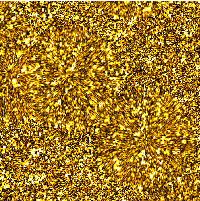
Продолжая тему завихрений, стоит упомянуть о двух немаловажных параметрах Vortices и Monopoles
Они тоже отвечают, а за что, смотрите ниже.
  Vortices Monopoles Smear - большие значения данного параметра приводят к удлинению полос на завихрениях.
Detail - увеличивает детализацию на изображении звезды
Flares

Оперируя параметрами этого так называемого подраздела можно создать корону или вспышки на звезде, я думаю не стоит объяснять, что это такое, так как в нашей стране астрономию проходили многие. Давайте не будем с вами касаться тех параметров, которые уже проходили. Поэтому
Count - определяет количество вспышек
Width - это ширина вспышек, которые вы делаете
Brightness - определяет яркость вспышек
Orientation control - определяет кластеризацию вспышек, подробней о настройке данного параметра мы поговорим ниже, когда будем описывать дифракцию.

Diffraction spikes
На фотографиях дифракционные полосы появляются вокруг ярких огней из-за недостатка в линзе. SolarCell рисует эти полосы, чтобы произвести иллюзию явной яркости.
Здесь нам интересны несколько параметров, одним из которых является...
Gamma - Изменяет контраст выбросов, чтобы произвести более мягкое или более жесткое отображение.
Diffraction - Для более реалистического вида, эта опция позволяет Вам добавлять полосы тонких цветов поперек выбросов. Когда опция - имеет значение нуль, не имеется никаких полос. Когда 100, полосы наиболее заметны.
Diffraction Scale - Устанавливает ширину цветных полос.
Как и обещал, теперь расскажу немного подробней об Orientation control.
Корректирует направление и группировку полос. А работает это так:
Направление желтой строки устанавливает направление, по которому выбросы будут иметь тенденцию выстраиваться в линию. Расстояние синей точки от средних наборов, определяет сколько полос кластеризовать (группировать) вместе.
Например: если Вы размещаете синюю точку в центр, то все полосы будут рассредоточены вокруг солнца. Если Вы перетаскиваете синюю точку полностью к краю круга, то выбросы будут группироваться вместе под тем же самым углом. Поэкспериментируйте и убедитесь в этом. 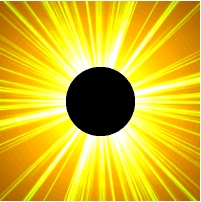
Halo
Настолько элементарен, что я просто покажу скриншот и вы всё поймете сами: 
The bow
Данный набор позволяет сделать ореол или радугу вокруг звезды. Очень полезно при созщдании изображений в стиле фэнтези: 
Radius - позволяет изменять радиус радуги. Может быть меньше радиуса солнца, иногда это полезно.
Bow blur - определяет группировку синих цветов, когда ползунок нахождиться в максимальном состоянии то будет создаваться эффект тонких цветов, как у луны ночью
Чекбокс, который по умолчанию отключен служит для реверса установленных параметров
Другие параметры
Самый интересный параметр во всех фильтров от flaming pear является вот этот незатейливый кубик
 он позволяет людям, начинающим работать с фильтром, не мучатся с настройкой различных опций, а просто посмотреть уже готовый набор генераций для данного фильтра. он позволяет людям, начинающим работать с фильтром, не мучатся с настройкой различных опций, а просто посмотреть уже готовый набор генераций для данного фильтра.  - Нажатие на эту кнопку, позволит менять расположение элемента, например лучи короны - Нажатие на эту кнопку, позволит менять расположение элемента, например лучи короны
MasterBrite - Изменяет яркость элемента.
 - Позволяет Вам комбинировать солнце с основным изображением различными способами. Режимы отличные от "Normal" производят специальные эффекты. - Позволяет Вам комбинировать солнце с основным изображением различными способами. Режимы отличные от "Normal" производят специальные эффекты.
"Composite [Соединение]" полезно если делать солнце непрозрачным.  - Сохраняет/загружает пресеты (набор установок), которые вы можете либо взять у кого-то, либо сохранить понравившейся результат. - Сохраняет/загружает пресеты (набор установок), которые вы можете либо взять у кого-то, либо сохранить понравившейся результат.
 - Эта последняя кнопка, которую мы рассмотрим, является кнопкой отмены, подобно аналогичной функции в Microsoft Word. - Эта последняя кнопка, которую мы рассмотрим, является кнопкой отмены, подобно аналогичной функции в Microsoft Word.
На этом, позвольте закончить мини обзор фильтра SolarCell от FlamingPear, ибо в остальном разберется другой. Основная задача этого материала, "облегчить" жизнь, людям, плохо владеющим английским.
Источник: http://udf.su/ | 


